win7电脑出现配置可交换显卡打不开的相关处理方法
时间:2022-10-26 15:33
今天小编讲解了在win7电脑出现配置可交换显卡打不开使用步骤,下文就是关于在win7电脑出现配置可交换显卡打不开的相关处理方法,一起来学习吧。
win7电脑出现配置可交换显卡打不开的相关处理方法

1、配置可交换显示卡打不开,可以包含两种情况。
第一、找不到“配置可交换显示卡”选项。
第二、点击“配置可交换显示卡”选项没反应。如图所示:
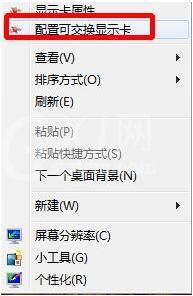
2、如果是第一种情况(找不到“配置可交换显示卡”选项)的话,请参照下面的链接进行操作,这里小编就不赘述了。如果是第二种情况,请继续往下看。如图所示:
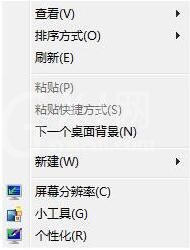
3、而第二种情况是因为缺少了显卡催化剂(CCC)。如图所示:
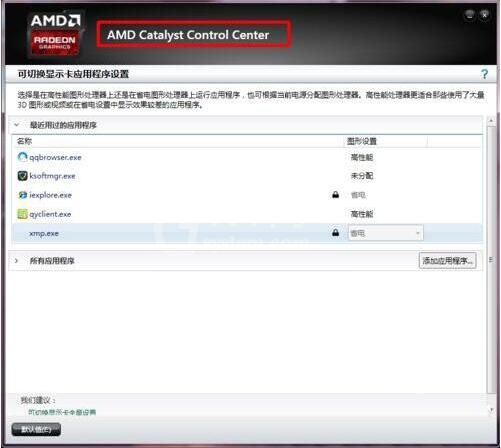
4、我们需要下载显卡催化剂,建议去官网下载(更加适合我们的显卡)。如图所示:
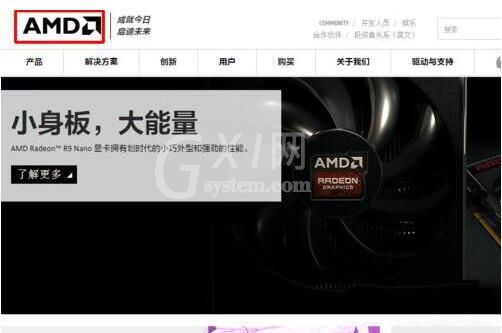
5、我们鼠标指到“驱动与支持”,选择自己的系统版本,这里我选择”Windows 7 32位“,点击进入。如图所示:
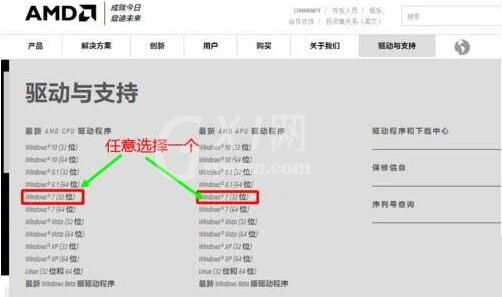
6、核对版本号,无误后点击”下载“即可。如图所示:
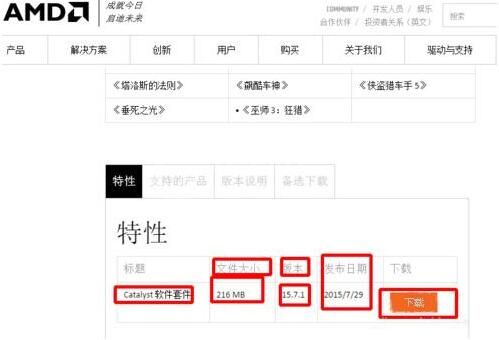
7、下载完成后解压、安装即可,如果您不会安装。安装完成后,点击鼠标右键,点击“配置可交换显示卡”,等待10秒左右即可进入。进入后即可对某一程序使用的显卡进行调节。如果找不到程序的话,点击右侧的“添加程序”进行手动添加即可。(高性能代表独立显卡,省电代表集成显卡)如图所示:
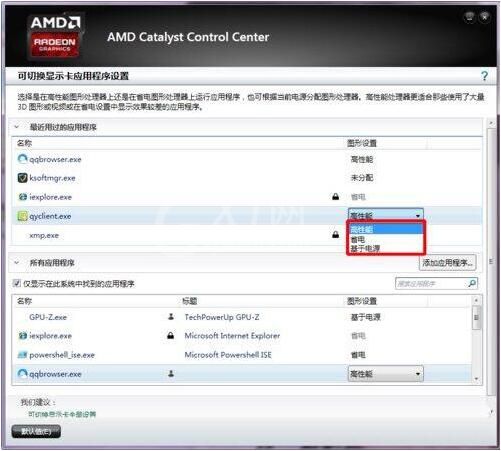
根据上文为你们讲解的win7电脑出现配置可交换显卡打不开的详细处理步骤,你们是不是都学会啦!



























